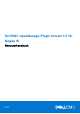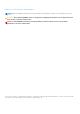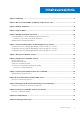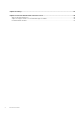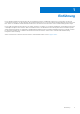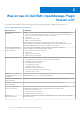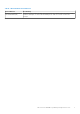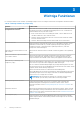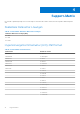Dell EMC OpenManage-Plugin Version 1.0 für Nagios XI Benutzerhandbuch April 2020 Rev.
Hinweise, Vorsichtshinweise und Warnungen ANMERKUNG: Eine ANMERKUNG macht auf wichtige Informationen aufmerksam, mit denen Sie Ihr Produkt besser einsetzen können. VORSICHT: Ein VORSICHTSHINWEIS warnt vor möglichen Beschädigungen der Hardware oder vor Datenverlust und zeigt, wie diese vermieden werden können. WARNUNG: Mit WARNUNG wird auf eine potenziell gefährliche Situation hingewiesen, die zu Sachschäden, Verletzungen oder zum Tod führen kann. © 2020 Dell Inc. oder ihre Tochtergesellschaften.
Inhaltsverzeichnis Kapitel 1: Einführung....................................................................................................................... 5 Kapitel 2: Was ist neu im Dell EMC OpenManage-Plugin Version 2.0?..................................................6 Kapitel 3: Wichtige Funktionen.........................................................................................................8 Kapitel 4: Support-Matrix.......................................................................
Kapitel 15: Anhang.........................................................................................................................47 Kapitel 16: Relevante Dokumentation und Ressourcen...................................................................... 48 Weitere nützliche Dokumente............................................................................................................................................48 Zugriff auf Support-Inhalte von der Dell EMC Support-Website................
1 Einführung Dieses Handbuch enthält Informationen über die Verwendung des Dell EMC OpenManage-Plugin Version 3.0 für Nagios XL und seine verschiedenen Funktionen, wie die Ermittlung, Überwachung und das Starten von Konsolen und die Fehlerbehebung der unterstützten Dell EMC Geräte. Das Handbuch enthält außerdem Einzelheiten zu den unterstützten Dell Geräten und von Kunden häufig gestellte Fragen. Dieses Plugin ermöglicht die Überwachung von Dell EMC Geräten in von Nagios XL verwalteten Umgebungen.
2 Was ist neu im Dell EMC OpenManage-Plugin Version 2.0? Die folgende Tabelle enthält eine Liste der neuen Funktionen und Merkmale des Dell EMC OpenManage-Plugin Version 2.0: Tabelle 1. Neue Merkmale und Funktionen Neue Funktionen Beschreibung Unterstützung für neue Dell EMC Geräte Mit dieser Version können Sie die folgenden neuen Dell EMC Geräte ermitteln und überwachen: ● Neue Veröffentlichungen von Dell PowerEdge-Servern der 14.
Tabelle 1. Neue Merkmale und Funktionen Neue Funktionen Beschreibung Anzeigen von Meldungen der Wissensdatenbank (KB) Weitere Informationen über die SNMP-Warnungen finden Sie in den KB-Artikeln im Zusammenhang mit diesen Warnungen. Sie können die KB-Meldungen für OEM-Server und HCI-Plattformen anzeigen. Was ist neu im Dell EMC OpenManage-Plugin Version 2.
3 Wichtige Funktionen Die wichtigsten Funktionen des Dell EMC OpenManage-Plugins Version 3.0 für Nagios XI sind in der nachfolgenden Tabelle beschrieben. Tabelle 2. Wichtige Funktionen (fortgesetzt) Funktion Funktionalität Geräteerkennung über den Dell EMC Konfigurationsassistenten Ermittelt die unterstützten Dell EMC Geräte in der Nagios XI-Konsole über den Dell EMC Konfigurationsassistenten. Sobald die Ermittlung abgeschlossen ist, werden die Hostund Dienstdefinitionen für jedes Gerät erstellt.
Tabelle 2. Wichtige Funktionen Funktion Funktionalität Weitere Informationen finden Sie in den Knowledge Base-Informationen (KB) für die generierten Warnungen.
4 Support-Matrix Das Dell EMC OpenManage-Plugin Version 3.0 für Nagios XI unterstützt die Dell EMC Geräte, die in den folgenden Tabellen aufgelistet sind. Skalierbare Datacenter-Lösungen Tabelle 3. Unterstützte skalierbare Datacenter-Lösungen Skalierbare Datacenter-Lösungen (DSS) DSS 1500 DSS 1510 DSS 2500 Hyperkonvergente Infrastruktur (HCI)-Plattformen Tabelle 4.
PowerEdge-Server Tabelle 5. Unterstützte Power Edge-Server Dell PowerEdge-Server der 12. Generation Dell PowerEdge-Server der 13. Generation Dell PowerEdge-Server der 14.
Tabelle 7. Unterstützte Compellent-Speicher-Arrays. Compellent SC8000 Compellent SC9000 Speicher-Arrays der EqualLogic PS-Serie Tabelle 8. Unterstützte Speicher-Arrays der EqualLogic PS-Serie EqualLogic PS4000 EqualLogic PS6000 EqualLogic PS4110 EqualLogic PS6010 EqualLogic PS-M4110 EqualLogic PS6110 EqualLogic PS4210 EqualLogic PS6610 EqualLogic PS4100 EqualLogic PS6100 EqualLogic PSM4110 EqualLogic PS6210 EqualLogic PS6500 EqualLogic PS6510 Speicher-Arrays der PowerVault MD-Serie Tabelle 9.
Tabelle 10. Unterstützte Netzwerk-Switches S-Serie Z-Serie C-Serie FN-Serie M-Serie N-Serie S4048 N1524 N3048P S4048-ON N1524P N4032 S5000 N1548 N4032F S6000 N1548P S6000-ON N2024 S6010-ON N2024P S6100-ON N2048 S5048F N2048P ANMERKUNG: Es werden nicht alle Informationen des ermittelten Dell EMC Netzwerk-Switch angezeigt, wenn die Firmwareversion nicht wenigstens 9.11.2.8 ist. Sie müssen sicherstellen, dass die Firmwareversion 9.11.2.8 oder höher ist.
5 Dell EMC Konfigurationsassistent Sie können Dell EMC Geräte mithilfe des Dell EMC Konfigurationsassistenten ermitteln. Dieser Assistent führt Sie durch eine Reihe von Konfigurationsschritten, in denen Sie entsprechende Eingaben vornehmen, die zum Ermitteln der Hosts und zum Verknüpfen mit ihren jeweiligen Diensten erforderlich sind.
Tabelle 11. Ermittlungsoptionen Option Beschreibung Datei Eine Textdatei, die eine Liste mit durch eine neue Zeile getrennte eindeutige IP-Adressen enthält. Um eine Datei auszuwählen, klicken Sie auf die Schaltfläche Durchsuchen, navigieren Sie zu dem Speicherort, an dem Sie die Datei gespeichert haben, und wählen Sie sie aus. Kommunikationsparameter Die unterstützten Dell EMC Geräte können unter Verwendung des SNMP- oder WS-MAN-Protokolls oder über Redfish REST-APIs erkannt werden.
Tabelle 14. Redfish-Parameter Redfish-Parameter Parametername Standardwert Beschreibung Benutzername root Dient zur Angabe des RedfishBenutzernamens. Kennwort – Maskiert Dient zur Angabe des Redfish-Kennworts. Zeitüberschreitung 3 Dient zur Angabe des RedfishZeitüberschreitungswerts in Sekunden. Gültiger Bereich ist 1 bis 1440. Erneute Versuche 1 Dient zur Angabe der Häufigkeit, mit der eine Redfish-Aufforderung bei einer Zeitüberschreitung gesendet werden muss. Gültiger Bereich ist 1 bis 10.
Der Job für die automatische Ermittlung wurde erfolgreich erstellt und die entsprechenden Details werden angezeigt. Sobald ein Job für die automatische Ermittlung hinzugefügt wurde, können Sie diesen Job auswählen, indem Sie auf der Seite Konfigurationsassistent: Dell EMC OpenManage-Plug-in für Nagios XI – Schritt 1 unter Ermittlungsziel auf Jobs für die automatische Ermittlung klicken und dann den gerade erstellten Job aus dem Dropdown-Menü für die Geräteermittlung auswählen.
Tabelle 16. Dienste, die auf Basis des ausgewählten Protokolls für Dell EMC Server erstellt werden Dienste SNMP WSMan Redfish SD-Kartenstatus Dell EMC Server X X X FC-NIC-Status Dell EMC Server X X X Garantieinformationen Dell EMC Server √ √ √ Tabelle 17.
ANMERKUNG: Für die M-Serie und FN-Serie sind Dell EMC Netzwerk-Switch, Netzteilstatus Dell EMC Netzwerk-Switch, Netzteilfachstatus Dell EMC Netzwerk-Switch, Lüfterfachstatus Dell EMC Netzwerk-Switch, Lüfterstatus Dell EMC NetzwerkSwitch nicht zutreffend. ANMERKUNG: vFlash-Dienst gilt nicht für die N-Serie des Dell EMC Netzwerk-Switch. Tabelle 19.
Tabelle 21. Dienste, die auf Basis des SNMP-Protokolls für PowerVault MD-Speicher-Arrays erstellt werden Dienste Ausführliche Dienste Garantieinformationen Dell EMC Speicher-MD-Serie Auswählen der für ein Dell EMC Gerät zu überwachenden Dienste Den unterstützten Dell EMC Geräten sind grundlegende und ausführliche Dienste zugeordnet. Sie haben die Wahl, beliebige dieser Dienste zu einem gegebenen Zeitpunkt zu überwachen.
6 Geräteermittlung mithilfe des Dell Konfigurationsassistenten Die folgenden Abschnitte beschreiben die Ermittlung von Dell Geräten und deren zugehörigen Dienste unter Verwendung des Dell Überwachungsassistenten. Sobald Sie alle Konfigurationsschritte erfolgreich durchgeführt haben, stehen die Hosts und deren entsprechende Dienste für die Überwachung über die Nagios XI-Konsole zur Verfügung.
Sobald die angegebenen Werte ohne Fehler akzeptiert werden, wird die Seite Konfigurationsassistent: Dell EMC OpenManage-Plugin für Nagios XI – Schritt 2 angezeigt.
Konfigurationsassistent: Dell EMC OpenManage-Plugin für Nagios XI – Schritt 3 Sie können die Dell EMC Geräte und ihre zugeordneten Dienste basierend auf der Auswahl anzeigen, die Sie unter Konfigurationsassistent: Dell EMC OpenManage-Plugin für Nagios XI – Schritt 2 vorgenommen haben. Diese Geräte und Dienste werden als reduzierbare Liste angezeigt. Um eine Zusammenfassung oder die Details zur Ermittlung anzuzeigen, führen Sie die folgenden Schritte aus: 1.
7 Anzeigen von Dell EMC Geräten Sie können die ermittelten Dell EMC Geräte in der Nagios XI-Konsole in der Ansicht Host-Details oder Dienstdetails anzeigen. 1. Klicken Sie zum Anzeigen der Hosts in der Nagios XI-Konsole auf die Registerkarte Start und wählen Sie dann Details > HostDetails im linken Fensterbereich aus. Die Hosts werden im rechten Fensterbereich angezeigt. 2.
8 Überwachen von Dell EMC Geräten Sobald Sie die Dell EMC Geräte ermittelt haben, können Sie diese Geräte und ihre zugeordneten Dienste überwachen, z. B. die Geräteinformationen, den Gesamtzustand und andere Komponenten. Die verschiedenen Aspekte von Dell EMC Geräten, die Sie überwachen können, sind in den nachfolgenden Abschnitten beschrieben.
Tabelle 22.
Tabelle 22. Geräteinformationen Dienstleistungs- Status Beschreibung Angezeigte Attribute ● Speicherpool ● Kapazität Informationen zur Dell EMC Speicher-MD-Serie Die folgenden Status sind möglich: ● OK ● Unbekannt ● Kritisch Dieser Dienst bietet Basisinformationen zur Gerätebestandsaufnahme für PowerVault MD-SpeicherArrays.
Tabelle 23. Informationen zum Gesamtfunktionszustand Dienstleistungs- Status Beschreibung Angezeigte Attribute bei Verwendung von WS-MAN Angezeigte Attribute bei Verwendung von SNMP Angezeigte Attribute bei Verwendung von Redfish des Dell EMC Gehäuses. Gesamtfunktions zustand Dell EMC Storage PSMitglied Liefert den globalen Funktionszustand der Dell EMC EqualLogicSpeicher-Arrays.
Tabelle 24. Informationen zum Funktionszustand der Dell EMC Gerätekomponenten (fortgesetzt) Dienstleistungs- Status Beschreibung ● OK ● Warnung ● FQDD kumulierten Funktionszustand ● Typ des Speichers in Dell EMC Servern ● PartNumber an. ● Größe ● Unbekannt ● Kritisch Physischer Festplattenstatus Dell EMC Server Gibt den schlimmsten kumulierten Funktionszustand der physischen Festplatten in Dell EMC Servern an.
Tabelle 24. Informationen zum Funktionszustand der Dell EMC Gerätekomponenten (fortgesetzt) Dienstleistungs- Status Beschreibung Angezeigte Attribute bei Verwendung von WSMan Angezeigte Attribute bei Verwendung von SNMP Angezeigte Attribute bei Verwendung von Redfish werden als „Nicht verfügbar“ angezeigt. Eingriffsstatus Dell EMC Server Nicht verfügbar Gibt den Gesamtfunktions zustand des Gehäuseeingriffs in Dell EMC Servern an.
Tabelle 24. Informationen zum Funktionszustand der Dell EMC Gerätekomponenten (fortgesetzt) Dienstleistungs- Status Stromstärkenson denstatus Dell EMC Server SD-Kartenstatus Dell EMC Server Beschreibung Angezeigte Attribute bei Verwendung von WSMan Angezeigte Attribute bei Verwendung von SNMP Angezeigte Attribute bei Verwendung von Redfish Gibt den Gesamtfunktions zustand der Stromstärkenson de in Dell EMC Servern an.
Tabelle 25. Informationen zum Funktionszustand von Komponenten des Dell EMC Gehäuses (fortgesetzt) Dienstleistungs- Status Beschreibung Angezeigte Attribute bei Verwendung von WSMan ● Datenträgertyp ● SecurityState Virtueller Festplattenstatus Dell EMC Gehäuse Gibt den schlimmsten kumulierten Funktionszustand der virtuellen Festplatten im Dell EMC Gehäuse an. ● Status Gilt nur für PowerEdge VRTXGehäuse.
Tabelle 25. Informationen zum Funktionszustand von Komponenten des Dell EMC Gehäuses (fortgesetzt) Dienstleistungs- Status Beschreibung Angezeigte Attribute bei Verwendung von WSMan ● SecurityStatus ● SlotType Gehäusestatus Dell EMC Gehäuse Gilt nur für PowerEdge VRTXGehäuse. Gibt den schlimmsten kumulierten Funktionszustand des Dell EMC Gehäuses an. Gilt nur für PowerEdge VRTXGehäuse.
Tabelle 26. Informationen zum Funktionszustand von EqualLogic-Komponenten Dienstleistungs- Status Physischer Festplattenstatus Die folgenden Status sind Dell EMC Speicher-PS-Serie möglich: ● OK ● Warnung Beschreibung Angezeigte Attribute bei Verwendung von WSMan Gibt den schlimmsten kumulierten Funktionszustand der physischen Festplatten im EqualLogic-Mitglied an.
Tabelle 28. Garantieinformationen für PowerVault MD Dienstleistungs- Status Beschreibung Angezeigte Attribute bei Verwendung von WSMan Garantieinformationen Dell EMC Speicher-MD-Serie Die folgenden Status sind möglich: ● OK ● Warnung Gibt den Status der Garantieinformationen für die PowerVault MD-SpeicherArrays an. ● ● ● ● ● ● ● ● ● Unbekannt ● Kritisch ServiceTag Dienstebenedetails Objektnummer Gerätetyp Versanddatum (UTC) Startdatum (UTC) Enddatum (UTC) Verbleibende Tage Tabelle 29.
Tabelle 29. Informationen zum Funktionszustand von Netzwerk-Switch-Komponenten Dienstleistungs- Status Beschreibung Angezeigte Attribute bei Verwendung von SNMP ● Startdatum (UTC) ● Enddatum (UTC) ● Verbleibende Tage ANMERKUNG: Weitere Informationen zur Überwachung des Funktionszustands der Compellent-Controller finden Sie im jeweiligen CompellentController-Benutzerhandbuch unter Dell.com/support. Der Dell EMC Gehäusestatus zeigt nur den primären Status des Gehäuses an.
Tabelle 30. Dell EMC Trap-Informationen Dienstleistungs- Status Beschreibung ● Unbekannt ● Kritisch Gruppen-Traps der Dell EMC SpeicherPS-Serie Die folgenden Status sind möglich: ● OK ● Warnung Liefert die Trap-Informationen zu den Speicher-Arrays der EqualLogic PS-Serie. ● Unbekannt ● Kritisch Verwaltungs-Traps der Dell EMC Speicher-PS-Serie Die folgenden Status sind möglich: ● OK ● Warnung Liefert die Trap-Informationen zu den Speicher-Arrays der Compellent SC-Serie.
9 Starten gerätespezifischer Konsolen von Dell EMC Sie können die entsprechenden gerätespezifischen Konsolen von Dell EMC für die weiterführende Fehlerbehebung von Problemen verwenden, auf die Sie möglicherweise bei der Überwachung dieses Geräts stoßen. Sie können dies über die Anzeige Host-Details oder die Anzeige Dienstdetail in der Nagios XI-Konsole tun. 1. Navigieren Sie zur Nagios XI-Startseite. 2. Klicken Sie auf Host-Details oder Dienstdetails im linken Fensterbereich. 3.
10 Garantieinformationen für Dell EMC Geräte Mit dieser Funktion können Sie auf die Garantieinformationen für die ermittelten Dell EMC Geräte zugreifen. Diese Funktion ermöglicht Ihnen die Überwachung der Garantiedetails des Dell EMC Geräts in der Nagios XI-Konsole. Zum Abrufen der Garantieinformationen benötigen Sie eine aktive Internetverbindung.
Klicken Sie zum Anzeigen der Garantiedienstinformationen für ein VRTX-Gehäuse auf Garantieinformationen für Dell EMC Gehäuse. ANMERKUNG: Bei EqualLogic-Speicher-Arrays ist der Garantiedienst nur der IP-Adresse des EqualLogic-Mitglieds zugeordnet. Bei Compellent-Speicher-Arrays ist der Garantiedienst nur der IP-Adresse des Compellent-Controllers zugeordnet. Bei PowerVault MD-Speicher-Arrays sind die Garantieinformationen nur für die neueste Firmware-Version verfügbar.
11 Meldungen der Wissensdatenbank für generierte Warnungen Sie können weiterführende Informationen zu den von den ermittelten Dell EMC Geräten generierten SNMP-Warnungen über die KBMeldungen für das betreffende Gerät in der Nagios XI-Konsole erhalten. Der folgende Abschnitt enthält Schritte zum Anzeigen von KB-Informationen.
12 Entfernen von Dell EMC Geräten oder Diensten Sie können ein Dell EMC Gerät, das Sie nicht überwachen möchten, entfernen. Vor dem Entfernen eines Hosts müssen Sie zunächst alle Dienste im Zusammenhang mit diesem Host löschen. 1. Melden Sie sich bei Nagios XI mit Ihren Anmeldeinformationen an. 2. Navigieren Sie zu Konfigurieren und klicken Sie anschließend im Dropdown-Menü auf Core Konfigurationsmanager. 3. Klicken Sie im rechten Fensterbereich auf der Registerkarte Nagios XI-Zusammenfassung auf Dienste.
13 Fehlerbehebung Dieser Abschnitt führt mögliche Probleme bei der Verwendung des Dell EMC OpenManage-Plugins für Nagios XI und deren Umgehungen auf. Statusinformationen werden nach 256 Zeichen in der ausführlichen Dienstansicht abgeschnitten. In der Nagios XI-Schnittstelle enden die Statusinformationen für einen Dienst bei 256 Zeichen (alle folgenden Zeichen werden abgeschnitten). Weitere Informationen zum Beheben dieses Problems finden Sie unter support.nagios.com/kb/article.
Die spezifischen Dienste für das Dell EMC OpenManagePlugin zeigen die Meldung „Fehler beim Erstellen der SNMPSitzung“ an Stellen Sie sicher, dass die folgenden Bedingungen erfüllt sind: 1. Die angegebenen IP-Adressen oder Hosts sind erreichbar. 2. SNMP ist auf den IP-Adressen oder Hosts aktiviert. Die spezifischen Dienste für das Dell EMC OpenManagePlugin zeigen die Meldung „WSMan-Fehler während Kommunikation mit Host“ an. Stellen Sie sicher, dass die folgenden Bedingungen erfüllt sind: 1.
Garantieinformationen für die ermittelten Dell EMC Geräte in der Nagios XI-Konsole können nicht überwacht werden ● Stellen Sie sicher, dass Sie über eine aktive Internetverbindung verfügen. Wenn Sie nicht direkt mit dem Internet verbunden sind und die Proxy-Einstellungen für den Zugriff auf das Internet verwenden, stellen Sie sicher, dass Sie den Host-Namen api.dell.com in der Datei etc/hosts auflösen.
14 Häufig gestellte Fragen 1. Frage: Können Sie Informationen zur Lizenzierung des Dell EMC OpenManage-Plugins für Nagios XI bereitstellen? Antwort: Sie können dieses Plug-in kostenlos installieren und nutzen. 2. Frage: Welche Dell EMC Hardwaremodelle werden von diesem Plug-in unterstützt? Antwort: Eine Liste der unterstützten Dell EMC Plattformen finden Sie unter Support-Matrix auf Seite 10. 3. Frage: In meinem Rechenzentrum befinden sich Server früherer Generationen (9. bis 11. Generation).
15 Anhang Konfigurieren von SNMP-Parametern für iDRAC unter Verwendung der iDRAC-Webkonsole 1. Starten Sie die iDRAC-Webkonsole (ab 12. Generation von PowerEdge-Servern) und navigieren Sie in der Konsole zu Netzwerk > Dienste. 2. Konfigurieren Sie die folgenden Eigenschaften des SNMP-Agenten: a. Stellen Sie „Aktiviert“ auf True und das SNMP-Protokoll auf All (SNMP v1/v2/v3). b. Stellen Sie den SNMP-Community-Namen mit einer Community-Zeichenfolge ein. c.
16 Relevante Dokumentation und Ressourcen Dieses Kapitel stellt Ihnen Einzelheiten zu weiteren Dokumenten und Ressourcen zur Verfügung, die Sie bei der Arbeit mit dem Dell EMC OpenManage-Plugin für Nagios XI unterstützen. Themen: • • • Weitere nützliche Dokumente Zugriff auf Support-Inhalte von der Dell EMC Support-Website Kontaktaufnahme mit Dell Weitere nützliche Dokumente Zusätzlich zu dieser Anleitung können Sie auf die folgenden Anleitungen zugreifen, die unter Dell.
Kontaktaufnahme mit Dell ANMERKUNG: Wenn Sie über keine aktive Internetverbindung verfügen, so finden Sie Kontaktinformationen auf der Eingangsrechnung, dem Lieferschein, der Rechnung oder im Dell Produktkatalog. Dell bietet verschiedene Optionen für Online- und Telefonsupport an. Die Verfügbarkeit ist abhängig von Land und Produkt und einige Dienste sind in Ihrem Gebiet möglicherweise nicht verfügbar. So erreichen Sie den Vertrieb, den Technischen Support und den Kundendienst von Dell: 1.